Mes jau aptarėme, kaip sukurti „Windows“ operacinės sistemos atkūrimo tašką, taip pat sistemos atvaizdo atsarginę kopiją. Šiame vadove pamatysime, kaip atkurti ankstesnę „Windows 10“ datą anksčiau sukurto atkūrimo taško pagalba.
1 PASTABA: kai atkuriate „Windows 10“ į ankstesnę datą, bus išsaugoti jūsų dokumentai, nuotraukos ir kiti failai.
2 PASTABA: Programos, įdiegtos po pasirinkto atkūrimo taško sukūrimo, bus ištrintos arba pašalintos.
3 PASTABA: Programos, atnaujintos po pasirinkto atkūrimo taško sukūrimo, bus atkurtos atgal į ankstesnę versiją ir nebus pašalintos.
„Windows 10“ sistemos atkūrimas iki ankstesnės datos
1 veiksmas: įveskite „ Sysdm.cpl“ arba „Start“ meniu, arba „Run“ komandų laukelyje, tada paspauskite „Enter“ klavišą, kad atidarytumėte „System Properties“.

2 žingsnis: Atidarius dialogo langą Sistemos ypatybės, pereikite į skirtuką Sistemos apsauga .
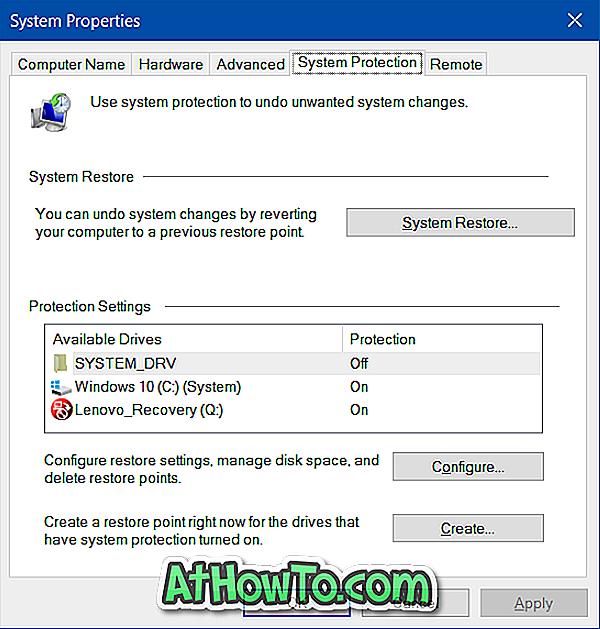
3 veiksmas: skyriuje Apsaugos parametrai įsitikinkite, kad įjungta sistemos disko („Windows 10“ disko) apsauga. Be to, skiltyje Sistemos atkūrimas spustelėkite mygtuką Sistemos atkūrimas, kad atidarytumėte sistemos atkūrimo vedlį.
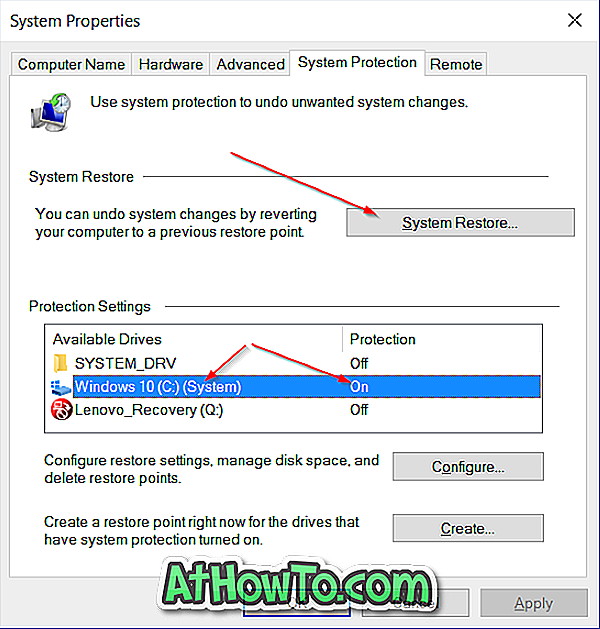
4 žingsnis: spustelėkite mygtuką Toliau, jei norite peržiūrėti visus neseniai sukurtus atkūrimo taškus.
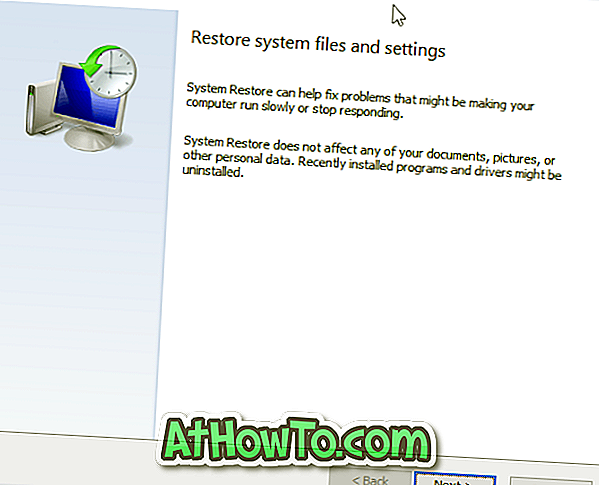
PASTABA: jei neseniai atlikote sistemos atkūrimą naudodami atkūrimo tašką, vietoj pirmiau pateikto ekrano gausite šį ekraną su galimybe atšaukti sistemos atkūrimą. Turite pasirinkti Pasirinkti kitą atkūrimo tašką ir spustelėkite Pirmyn, kad peržiūrėtumėte visus atkūrimo taškus.
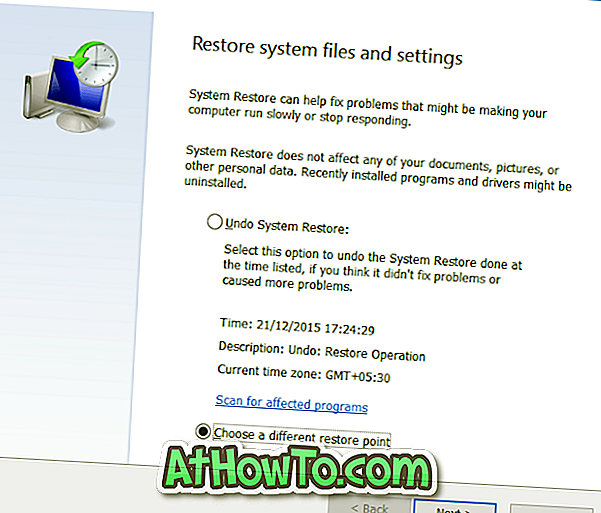
5 veiksmas: jei visi atkūrimo taškai nėra matomi, spustelėkite parinktį Rodyti daugiau atkūrimo taškų, kad peržiūrėtumėte visus atkūrimo taškus.
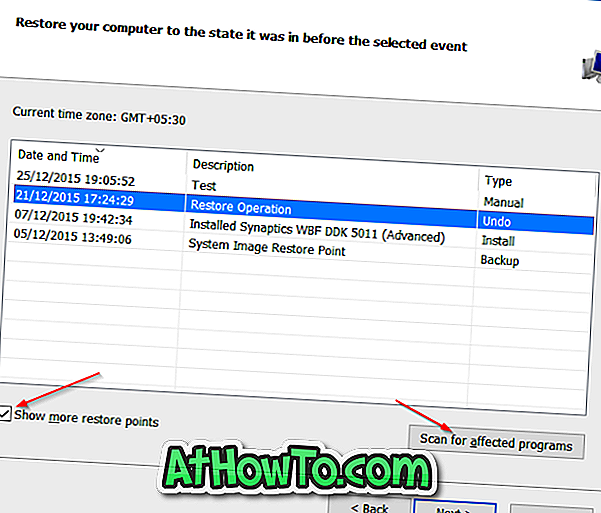
Kaip matote aukščiau esančiame paveikslėlyje, naujausias atkūrimo taškas rodomas viršuje ir su data, laiku ir aprašymu.
Gera idėja žinoti, kokios programos bus pašalintos, kai atkursite sistemą naudodami tam tikrą datą. Jei norite sužinoti apie paveiktas programas, pasirinkite atkūrimo tašką, kurį norite naudoti norėdami atkurti sistemą, tada spustelėkite Nuskaityti paveiktas programas .
Kaip matote, „Windows“ parodys visas programas ir tvarkykles, kurios bus ištrintos, kai atkursite sistemą naudodami pasirinktą atkūrimo tašką. Jei programa atnaujinama po kūrimo atkūrimo taško, bus atkurta ankstesnė programos versija.
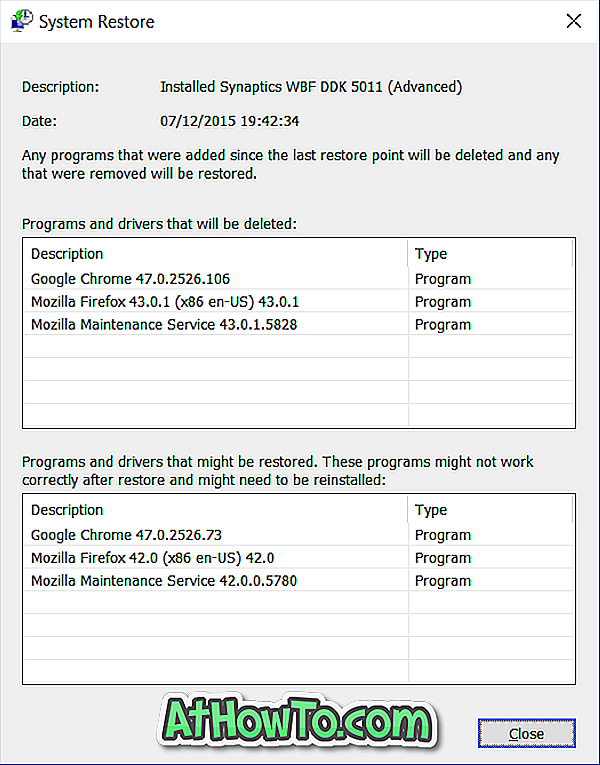
Pvz., Jei „Firefox 42“ veikiant kuriate atkūrimo tašką ir atnaujinote tą patį į 43.0 versiją, „Windows“ atkurs „Firefox 42“, kai atkursite pasirinktą atkūrimo tašką. Ne labai didelis dalykas, nes galite lengvai atnaujinti programas ir tvarkykles į naujausią versiją su keliais paspaudimais.
6 veiksmas: pasirinkite atkūrimo tašką, kurį norėtumėte atkurti „Windows 10“, tada spustelėkite mygtuką Toliau .
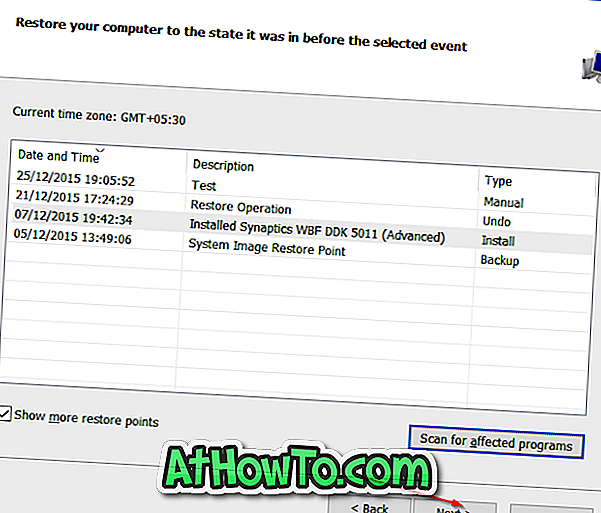
7 žingsnis: galiausiai spustelėkite mygtuką Baigti, kad pradėtumėte atkurti „Windows 10“ į pasirinktą atkūrimo tašką.
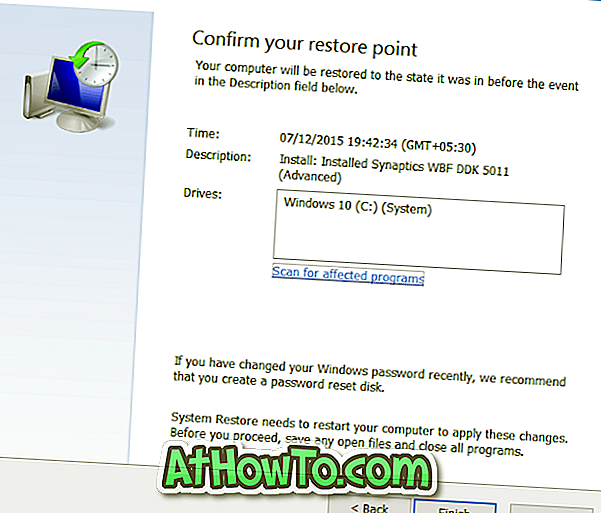
Jūsų kompiuteris bus automatiškai paleistas iš naujo, kad būtų pradėtas atkūrimo procesas. Tai gali užtrukti iki 20 minučių, priklausomai nuo atkuriamų programų ir nustatymų skaičiaus.
Baigę darbalaukyje, pamatysite pranešimą „Sistemos atkūrimas sėkmingai baigtas“. Viskas!













